Hogyan lehet helyesen konfigurálni az útválasztót a Beeline -ből

- 810
- 7
- Katona Géza
Beeline nagyon népszerű mobilszolgáltató az Orosz Föderációban. De aztán otthoni internetes szolgáltatásokat kínál.
Előfizetővé váláshoz csak nyújtson be egy jelentkezést, vagy vegye fel a kapcsolatot a telefon módhoz. Ugyanakkor lehetséges a szokásos vezetékcsatlakozás megszervezése a számítógéphez, vagy felhasználhatja az útválasztó képességeit. Így szervezze meg otthon, egy lakásban vagy az irodában vezeték nélküli hálózatot.

Fontos megérteni, hogy a Beeline nem támogatja a munkát minden útválasztóval. A hivatalos weboldalon van egy listája azokról az eszközökről, amelyekkel a szolgáltató támogatja, és amelyekkel nem működik.
Sok szempontból a Beeline -ként történő kiválasztásakor a legegyszerűbb és ésszerűbb megoldás az útválasztót egy szolgáltatón keresztül vásárolni. Megfelelő tulajdonosi firmware lesz, amely garantálja a munkát. Ha egy meglévő útválasztón keresztül csatlakozik, semmi sem sikerül.
A saját kezével megbirkózhat a csatlakozással és a beállításokkal. Ehhez csak az utasítások szerint kell cselekednie.
Csatlakozás egy számítógéppel
Mielőtt csatlakoztatná magának egy útválasztót a beinine -től közvetlenül a számítógéphez, óvatosan vizsgálja meg az összes javasolt tarifát és feltételeket. Válassza ki az Ön számára legmegfelelőbb lehetőséget. Ebben a tekintetben Beeline meglehetősen lenyűgöző választékkal rendelkezik. Ez vonatkozik mind a tarifákra, mind a támogatott útválasztókra.

Az útválasztó számítógéphez történő csatlakoztatásakor csak 3 csatlakozásra lesz szükség:
- Tápkábel. Szükségszerűen útválasztóval jár. A dugót beillesztik maga az útválasztóba, és az áramellátás rendszeres háztartási üzletbe kerül. Itt nincs semmi bonyolult.
- Internetkábel. Az útválasztón a megfelelő csatlakozó internetet vagy WAN -t lehet megjelölni. Egy kábelt helyeznek bele, aki a házba vagy a lakásába töltött egy szolgáltatót a Bearine személyében. Rajta keresztül a világháló.
- Mivel az útválasztó csatlakozik a számítógéphez, majd az útválasztó mellett a kábel csatlakozik az Ethernet csatlakozóhoz. Ez magában foglalja a készletben is, és leggyakrabban sárga színű. A zsinór második vége a LAN csatlakozóhoz megy közvetlenül a rendszer egységén, ha helyhez kötött PC -ről beszélünk. A LAN csatlakozó a laptopokon általában az oldalon található.
Ennek eredményeként kiderül, hogy az adapteren keresztül a számítógép vezetékes csatlakozással rendelkezik, de a fő kábel csatlakozik az útválasztóhoz.
Ha eltávolítja az Ethernet kábelt az útválasztóról, kapcsolja ki a számítógépet, de hagyja az internetes kábelt az útválasztóban, anélkül, hogy kikapcsolná az energiát, a vezeték nélküli internet továbbra is működni fog.
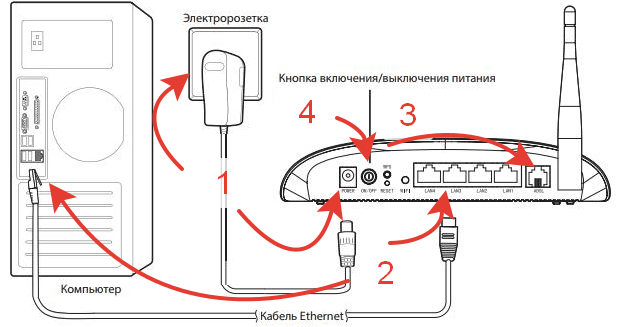
Ez a leggyakoribb csatlakozási lehetőség, mivel van egy helyhez kötött számítógép, amely hozzáfér a hálózathoz, és ugyanakkor teljes hozzáférés van a vezeték nélküli internethez a Wi-Fi technológiával.
Különböző útválasztók beállításai
Valaki szembesül a Beeline útválasztók beállításaival a Smart Box-on keresztül, mások az ASUS és a TP-Link termékeket egy szabadalmaztatott szolgáltató firmware segítségével vásárolják.
Ugyanakkor vannak bizonyos különbségek a Beeline által kínált útválasztó konfigurálásában.
Itt érdemes több lehetőséget megfontolni. Ugyanis:
- Asus.
- Tp-link.
- Intelligens doboz.
- Zyxel keenetikus.
- Útválasztó beinine.
Saját beállításaik lesznek az internet -hozzáférés megszerzéséhez a Beeline -től, mivel minden útválasztónak megvan a maga tulajdonsága.
Általános ajánlások
A Beeline -en keresztül vásárolt Beeliner beállításainak beállításához ugyanazokat a műveleteket kell végrehajtania. Nem függ attól, hogy mely márkát és modellt használják az útválasztótól. A legfontosabb az, hogy a kiválasztott eszköz kompatibilis a szolgáltató követelményeivel.
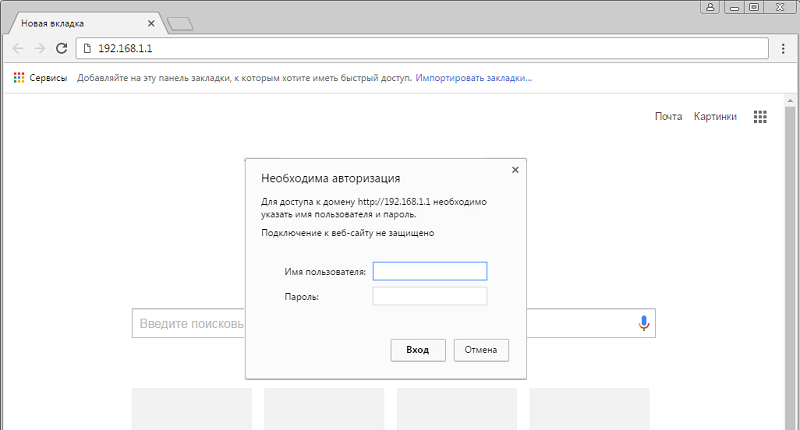
Miután befejezte az egyik vagy a másik útválasztó csatlakozását a Beeline -től, a beállítások módosítása érdekében, szükség van:
- Nyisson meg minden böngészőt;
- A címsorban, regisztráljon 192.168.1.1;
- Várja meg a rendszer bejárati menü megnyitását;
- A felhasználó nevével rendelkező sorban írja fel "admin";
- Abban a sorban, ahol meg kell adnia a jelszót, be kell írnia az "admin" beírását is;
- A bejárati gomb megnyomásával vagy az Enter elérésével egyszerűen a bejárat beírja a fő beállítások menübe;
- A cím típusát "dinamikus" kell telepíteni;
- Ha meg kell határoznia az MTU -t, akkor az 1460 -at itt írják elő;
- Az „automatikus fogadó DNS” tételhez képest határozottan állnia kell.
És továbbá, amikor a Wi-Fi konfigurálásához a Beeline útválasztó bejárata sikeresnek bizonyult, ami valószínűleg elkezdi végrehajtani az összes szükséges változtatást.
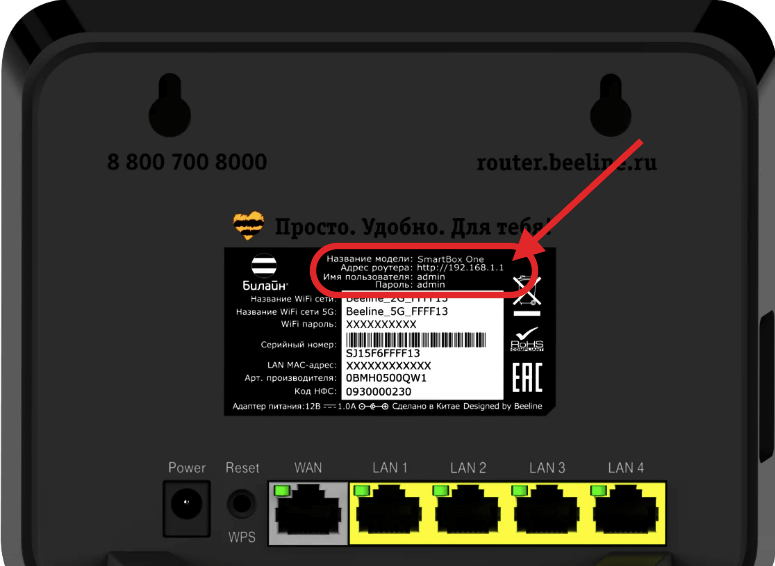
Lehet, hogy valakinek meg kell változtatnia az útválasztón lévő jelszót, hogy megvédje nemcsak a Beeline Wi-Fi kapcsolatot, hanem megakadályoznia kell a berendezés beállításainak jogosulatlan bejárását is. Ennek ellenére a jelszó és a bejelentkezés adminisztrátor formájában határozottan nem tűnik megbízhatónak.
A főmenübe való belépés érdekében senkinek nincs problémája. De a további intézkedések már közvetlenül függnek attól a routertől, hogy mely márkát használják mindegyik esetben.
Asus
Az otthoni internet csatlakoztatásával sok felhasználó inkább a híres gyártók útválasztóit szereti. Az Asus útválasztó határozottan jó hírnév, és konfigurációja nem okoz sok nehézséget.
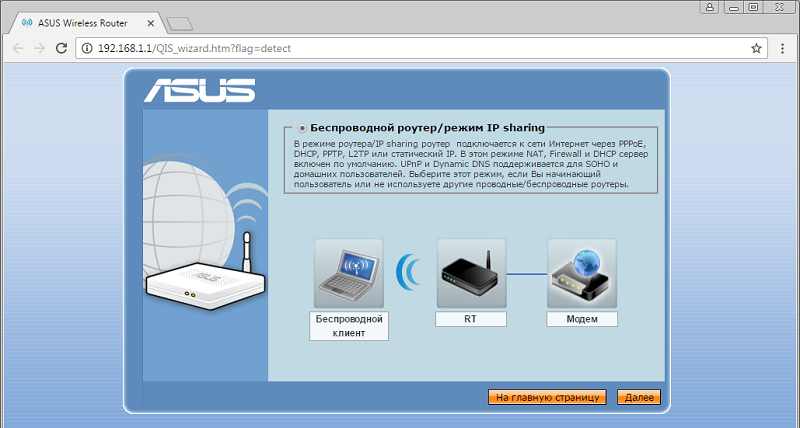
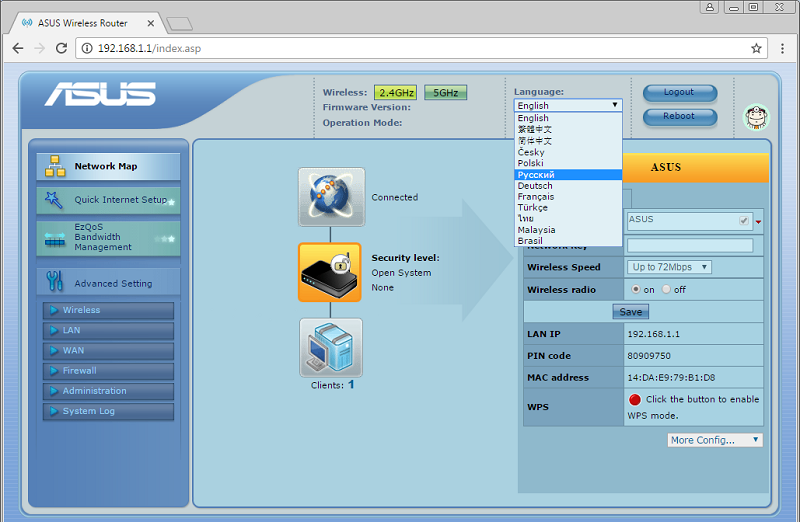
Ha a felhasználó az ASUS -ból választott egy útválasztót az otthoni internet szolgáltatásainak felhasználására a Beeline -ből, akkor a következő beállításokat kell végrehajtania:
- Nyissa meg a főmenü;
- Válasszon egy Internet vagy WAN nevű részt;
- Lépjen a "kapcsolat típusa" kategóriába;
- Állítsa be az L2T és a dinamikus IP vagy az L2TP értékét;
- Jelölje be a bejelentkezést és a jelszót, amelyet a szolgáltató az előfizetőnek adott csatlakozáskor (a felhasználói szerződésben előírt);
- A gazdagép és a PPTP/L2TP nevű szakaszban írja be a TP címet.Internet.Lendület.Ru;
- erősítse meg a végrehajtott változtatásokat;
- Ezután nyissa meg a Wireless nevű fület, hogy a vezeték nélküli hozzáférést az internethez Wi-Fi-n keresztül konfigurálja;
- Itt állnia kell a felhasználó számára kényelmes felhasználóval, a vezeték nélküli hálózat nevével;
- A választási kategóriában a hitelesítés típusa a WPA személyesre vált;
- Gyere ki egy megbízható jelszót a vezeték nélküli internetről;
- Változtatások mentése.
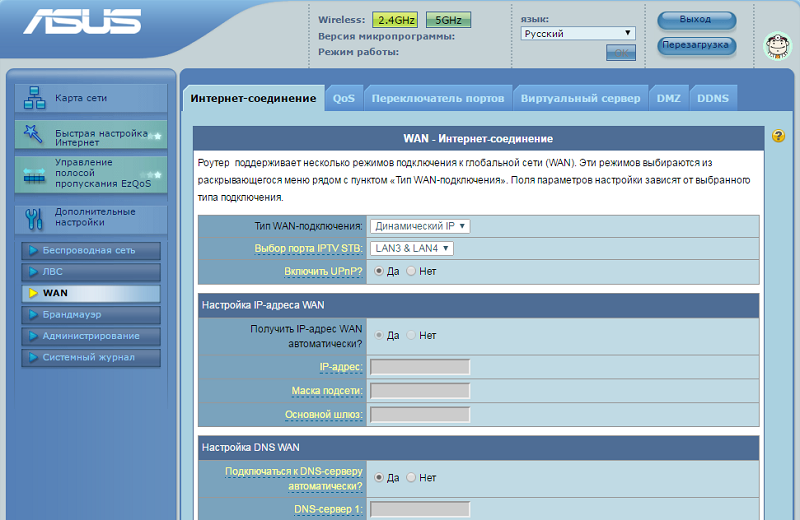
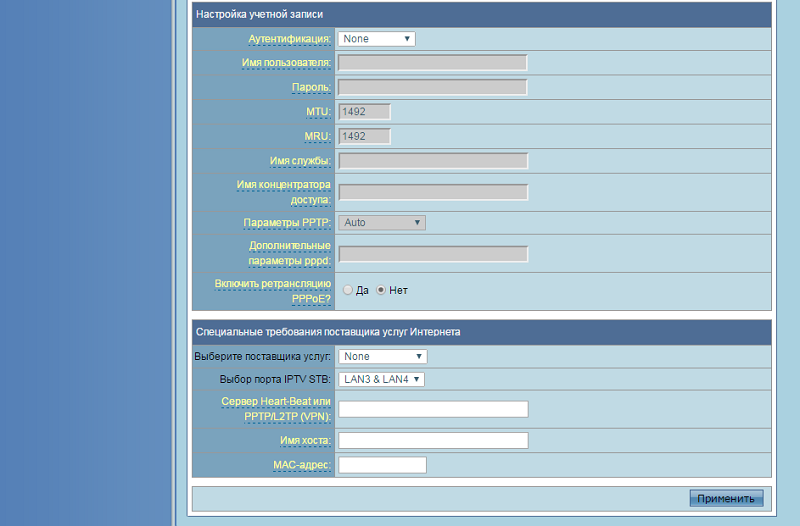
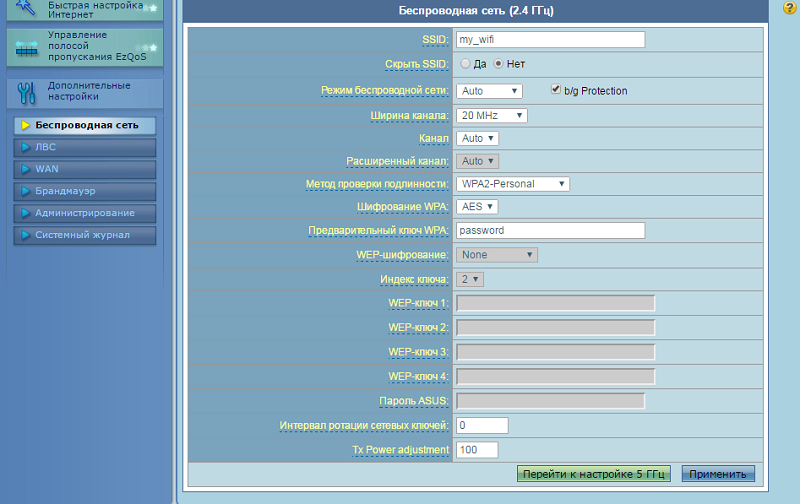
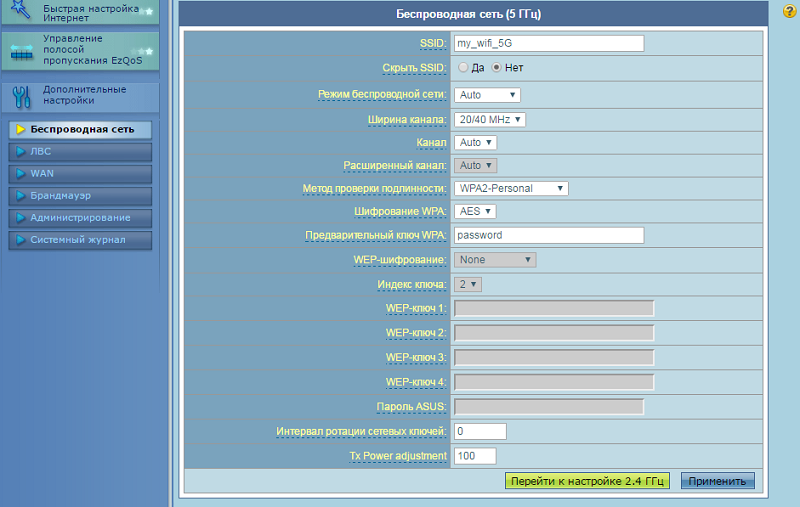
Ez nagymértékben világossá teszi, hogyan lehet megváltoztatni a Wi-Fi útválasztók jelszavát a Beeline-től, ha az Asus eszközéről beszélünk.
Tp-link
A Beeline otthoni alapú előfizetőinek lehetősége van arra, hogy használják ennek a jól ismert gyártónak az útválasztóit.
Ugyanakkor a Biline szolgáltatótól az útválasztó TP-linkjét nem bonyolult független beállítása. Először, a szokásos bemutatott séma szerint, be kell írnia a főmenübe a beállításokkal.
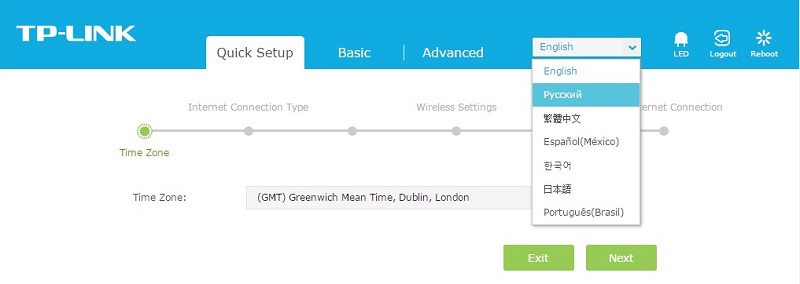
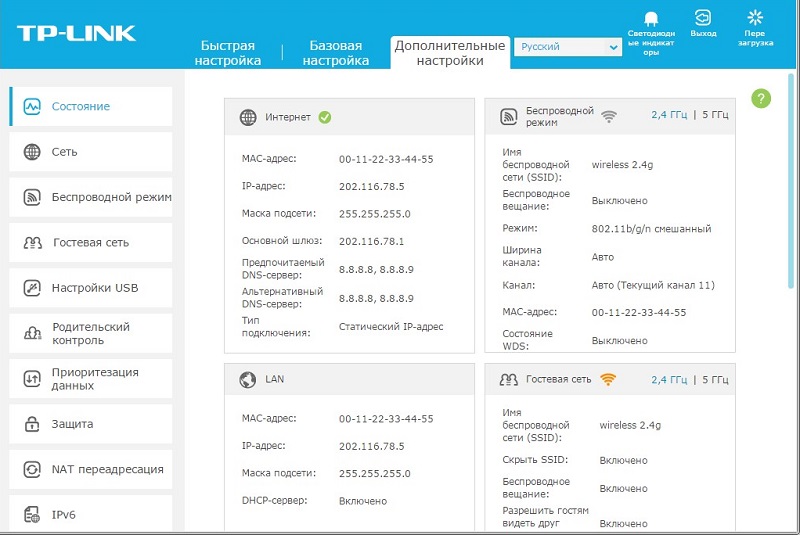
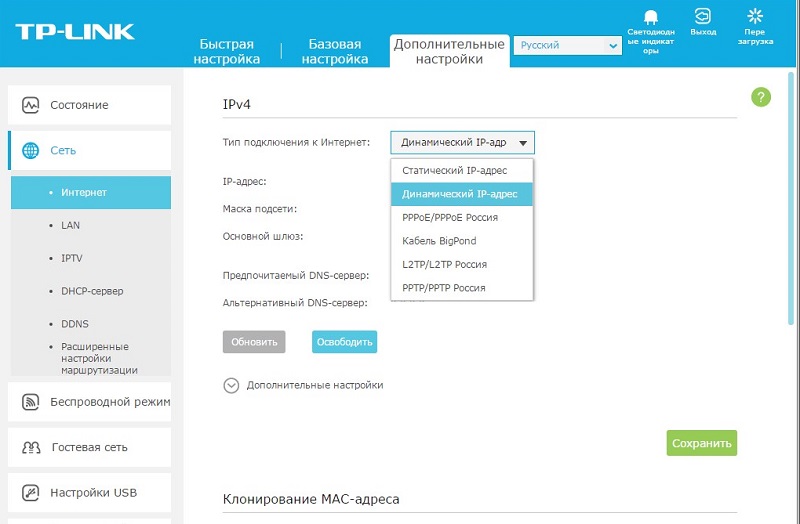
Következő a következő manipulációk:
- Válassza ki a szükséges típusú internetet vagy WAN -t;
- Jelölje meg a szolgáltató jelszavát és kódját (lásd a szerződést);
- Írja be a gazdagép nevét, mint az Asus esetében, azaz TP.Internet.Lendület.Ru;
- Kattintson a „Beállítások vétele” gombra;
- Hálózatként válassza a WPA Personal;
- Gyere fel egy megbízható jelszót és nevet egy vezeték nélküli otthoni hálózathoz;
- Mentse el a változtatásokat.
Nehézségek, hogyan lehet megváltoztatni a jelszót a TP-LINK Wi-Fi útválasztóján, a Beeline-hez nem szabad lennie.
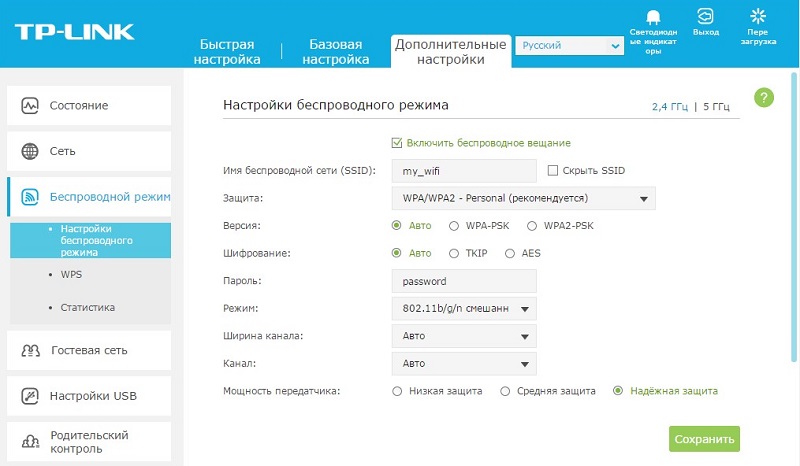
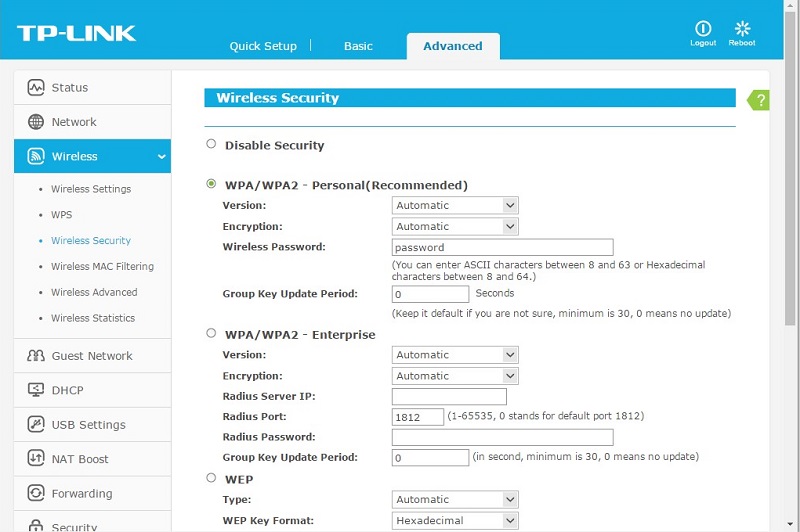
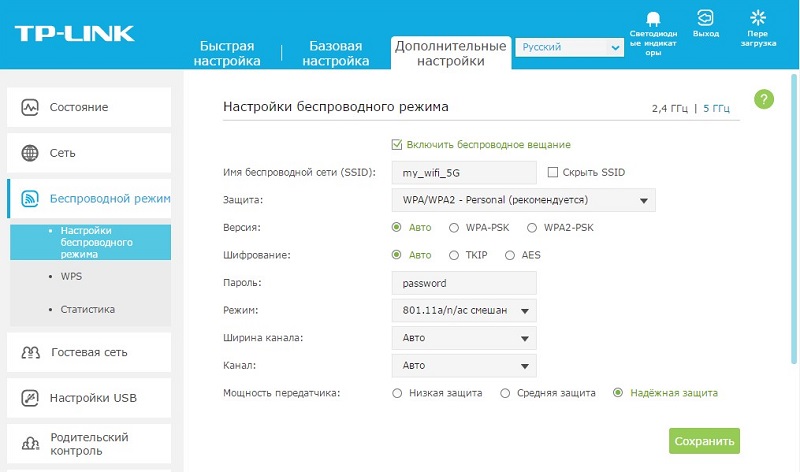
Fontos, hogy a jelszó megbízható legyen, de ugyanakkor könnyedén emlékszik rá. Ez megvédi a vezeték nélküli hálózat jogosulatlan kapcsolatait.
Intelligens doboz
Szintén gyakran a felhasználók úgy döntenek, hogy egy intelligens dobozt választanak, hogy hozzáférést biztosítsanak az internethez egy ilyen szállítónál, mint a Beeline.
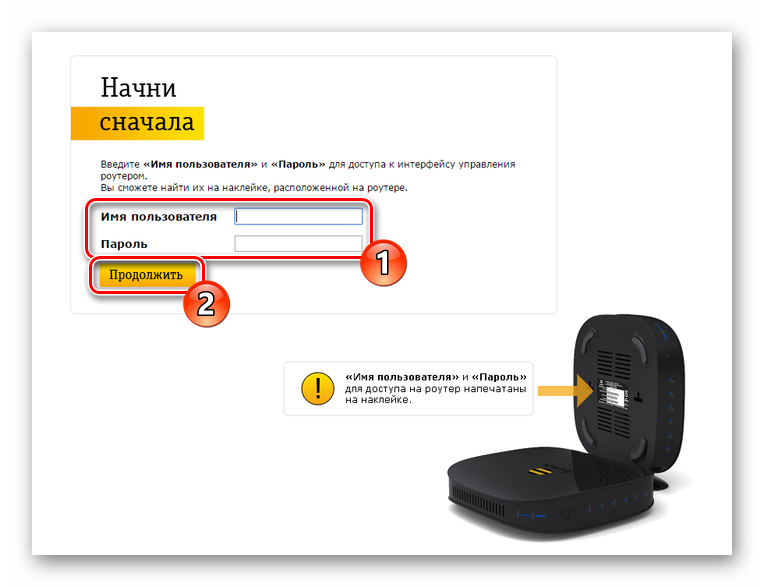
A Smart Box használatakor, a Beeline szolgáltatások használatakor, ajánlott a következő kapcsolat és a beállítások algoritmusának tartása:
- Végezze el az engedélyezési eljárást, amint azt már korábban kimutatták;
- Válassza ki a "Gyors beállítások" tételt;
- Most lépjen a "Home Internet" kategóriába;
- A javasolt beállítások listájában válassza ki a Beeline hálózatot;
- Írja le azokat az adatokat (bejelentkezési és jelszó), amelyeket a szerződésbe kötöttek az internetszolgáltatóval;
- Menj a „Wi-Fi útválasztó” szakaszba;
- Ha látja a szükségletet, változtassa meg itt a nevet, valamint a hozzáférési kódot (jelszó), hogy növelje a kapcsolatvédelem szintjét;
- Visszatérés a "Vendég Wi-Fi hálózat" szakaszhoz;
- Itt töltse ki újra a mezőket jelszavakkal.
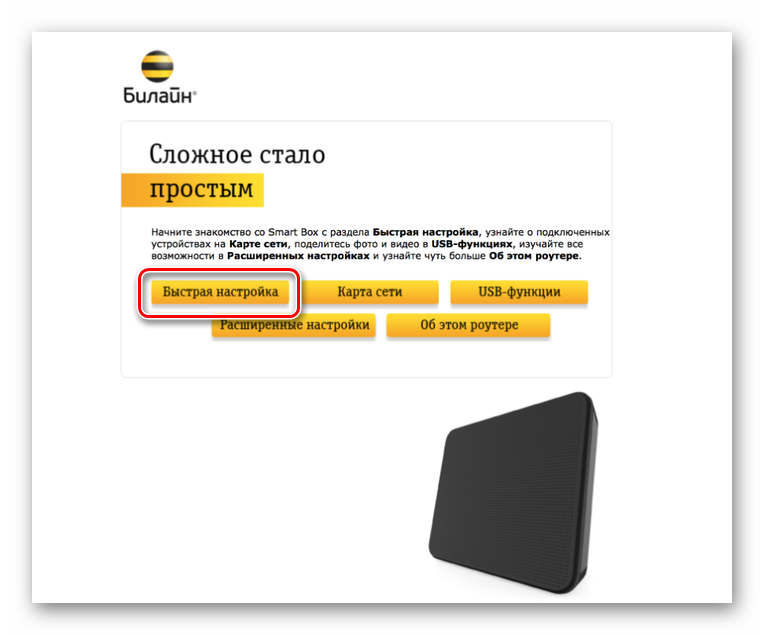
Ha a televíziós előtagot tovább használják, amely az interneten keresztül fog működni, akkor továbbra is meg kell nyitnia a Beeline TV fület. Itt kell felírnia az útválasztó LAN portját, és mentse el a végrehajtott változtatásokat.
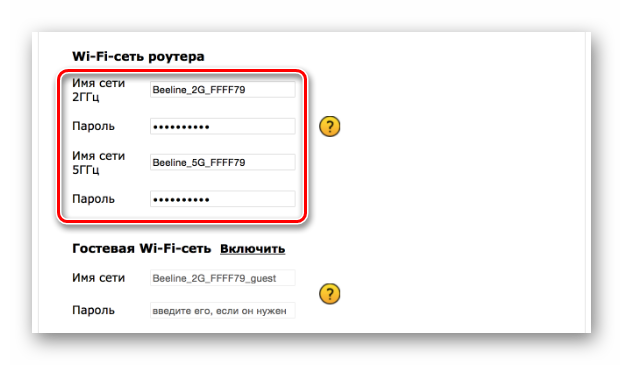
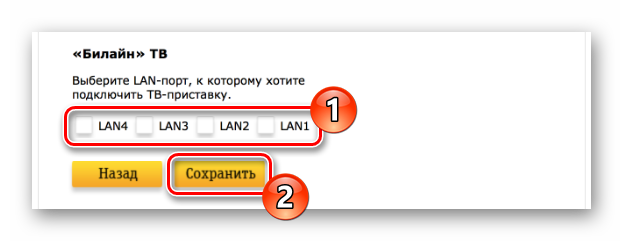
Ne felejtse el, hogy az összes beállítás befejezése után feltétlenül indítsa újra a Wi-Fi Roter-t a szolgáltatótól a Beeline személyében. Akkor minden változás hatályba lép, és az internet teljes mértékben működni fog.
Zyxel Keenetetic Ultra
Bár ez nem a legnépszerűbb útválasztó, míg a beállítása a legkevesebb időt vesz igénybe, és a felhasználótól minimális műveletet igényel.
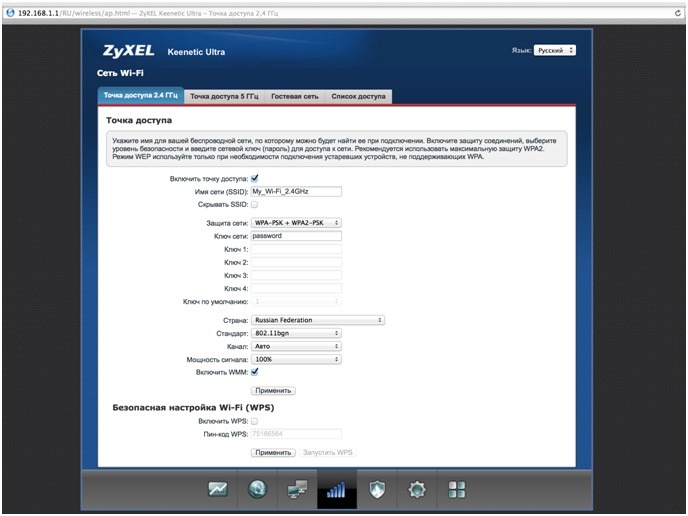
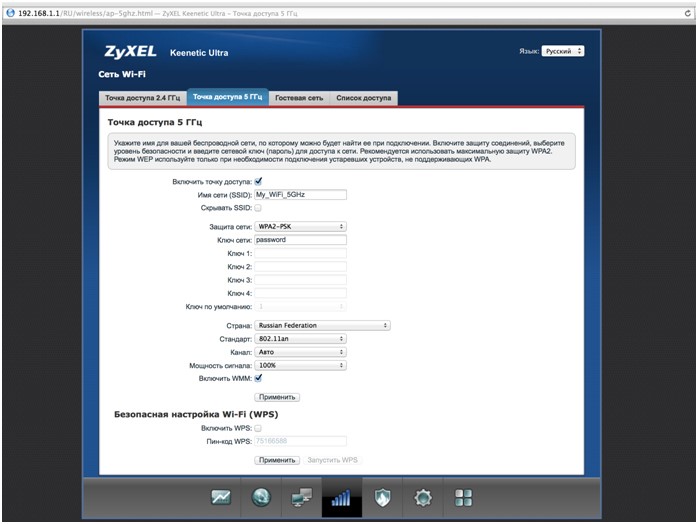
Először a Standard Scheme szerint kell lépnie a berendezésbeállítások webes felületére. Ezenkívül az algoritmus rendkívül egyszerű és érthető:
- Telepítsen egy új jelszót;
- alkalmazza a végrehajtott változtatásokat;
- A "hálózat" kategóriában válassza ki a vezeték nélküli kapcsolatot;
- változtassa meg a hálózat nevét a saját belátása szerint;
- A berendezés újratöltése;
- Ellenőrizze az útválasztó teljesítményét.
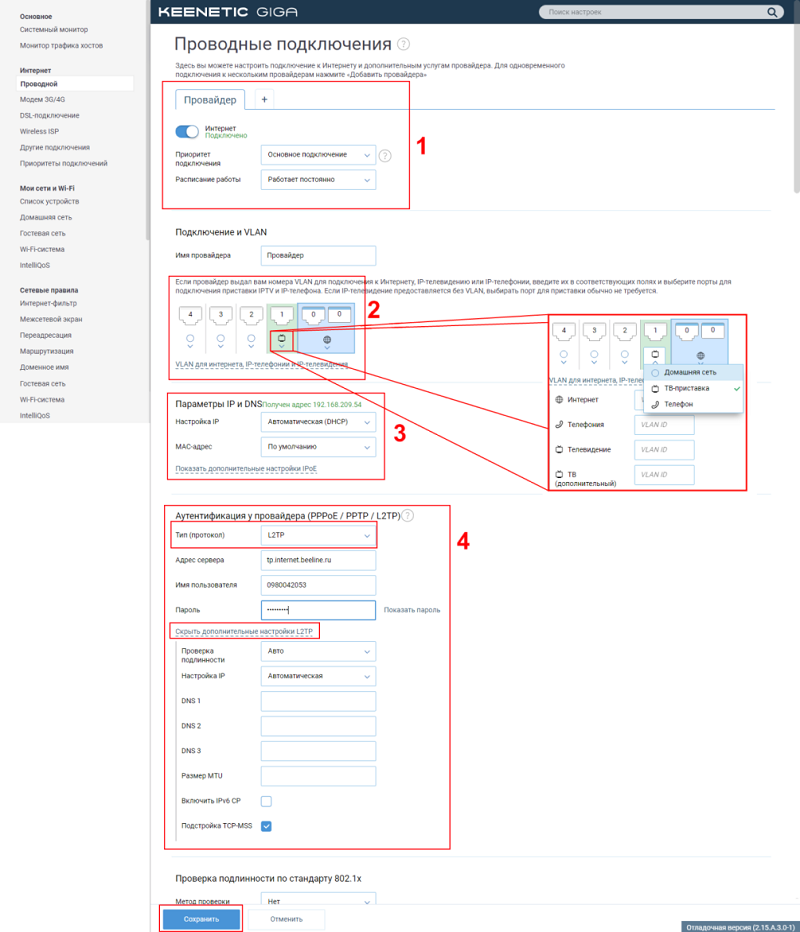
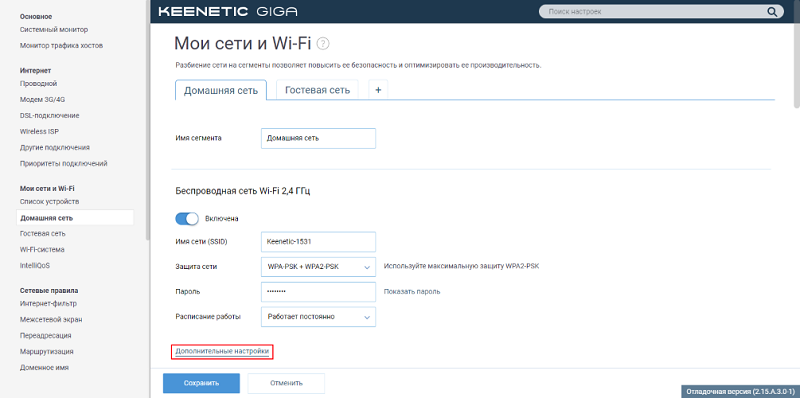
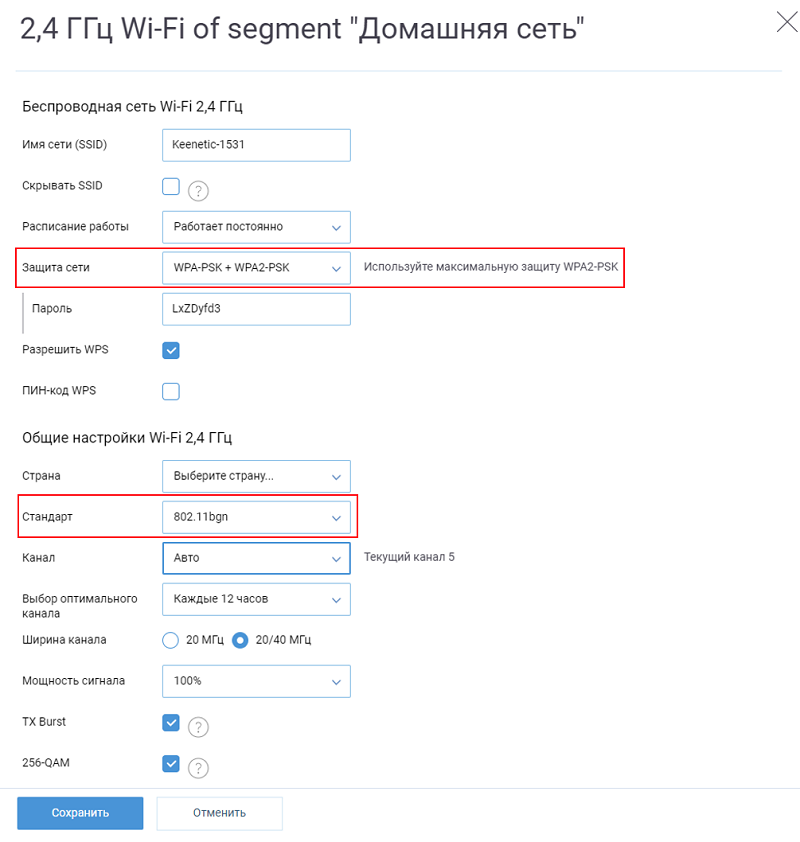
A folyamat befejeződik. Ez szinte teljesen automatikus, ezért a berendezések telepítése és beállítása legalább időbe telik.
Lendület
Ezenkívül a szolgáltatónak megvan a saját márkájú Beeline Wi-Fi Roterje, amelyet ezt hívnak. Mely felszerelés rejtett a vállalati logó alatt, nehéz megmondani.
De az a tény, hogy külön ajánlásokat ír elő a beállításokhoz.
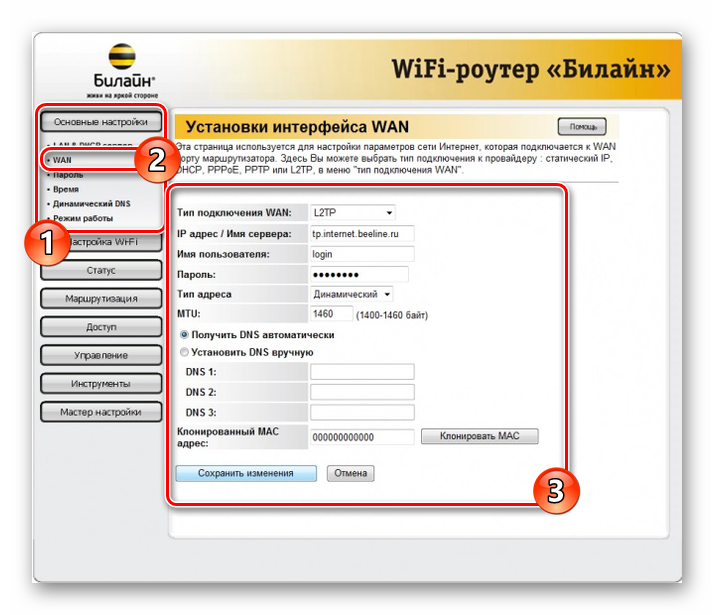
Az elsődleges műveleteket ugyanúgy hajtják végre, mint az összes többi támogatott útválasztónál. És akkor szükséges:
- Az alsó panelen keresse meg a Wi-Fi hálózati menüt;
- Erősítse meg a kapcsolatot a Beeline -en keresztül;
- Lépjen a böngészőbe, és regisztrálja a 192. címet.168.10.1;
- Jelezze meg a szokásos jelszót és a bejelentkezést;
- Nyissa meg az „Alapbeállításokat”, és válassza ki a WAN fület;
- A WPA titkosításában tegye a TKIP jelet, és használja az AES jelet a WPA2 -hez;
- A "Csatorna száma" válassza az "Auto" oszlopban;
- Bármely vezeték nélküli hálózat bármely nevét készítse el az SSID oszlopban;
- Mentse el a végrehajtott változtatásokat.
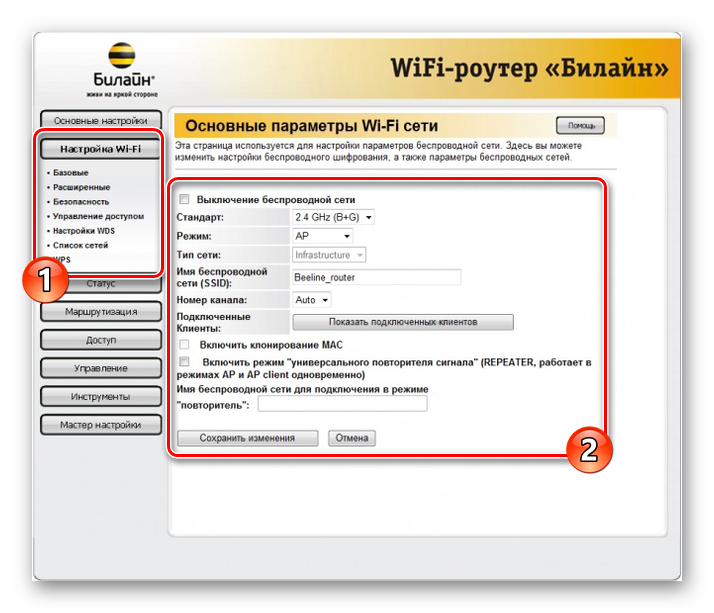
Ha követi az utasításokat, és először tanulmányozza a szolgáltatói megállapodást, akkor a vezeték nélküli csatlakozási beállításokkal nem merül fel probléma.
Sőt, a kezdeti kapcsolat során a Mester mindent megtesz. A felhasználónak újrakonfigurálnia kell a berendezést, ha valamilyen meghibásodás következik be.
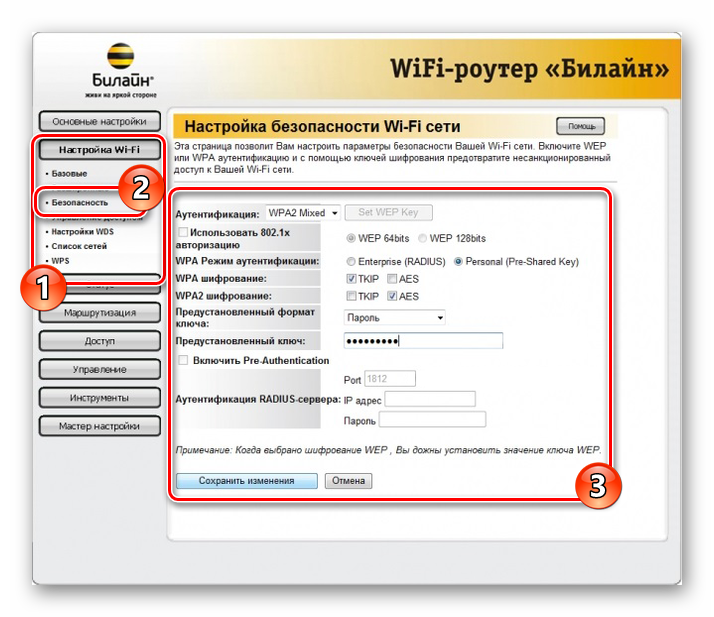
Mindig kapcsolatba léphet a műszaki támogatással, meghívhatja a Master Home -t az összes beállítás végrehajtására. De általában elég, hogy a felhasználó szerződést, valamint a beállítások vizuális utasításait is rendelkezzen. Alig néhány percig, és az internet teljesen működik, az útválasztó hozzáférést biztosít egy vezeték nélküli hálózathoz.
A Beeline Company mint az internetes szolgáltatások szállítója sok vitát és megbeszélést okozhat. Valaki teljes mértékben elégedett vele, mások úgy döntenek, hogy megtagadják a szolgáltatásokat, és egy másik szolgáltatóhoz fordulnak.
Ön otthoni internetes felhasználó a Beeline -től? Melyik útválasztót választotta, és hogy nehézségek merültek -e fel a beállításaival? Maga készítette el őket, vagy hívott egy szakembert?
Írjon tapasztalatait a megjegyzésekben, tegyen fel aktuális kérdéseket a témáról!
Iratkozzon fel és beszéljen a projektünkről a barátainak!
- « MKV konverziós módszerek az AVI -ban
- Mit jelent a 651 -es hiba az internethez való csatlakozáskor és annak kiküszöbölésekor »

